といったお悩みを解決します。
ダウンロードができない理由をくわしく解説します。
❶ダウンロードできない9つの理由
❷エラー表示がでた場合の対策
本記事を読むことで、動画がダウンロードできない時やエラー表示がでた場合の対処方法がわかります。
動画ダウンロードするをことができるようになります。
最後までご覧くださいませ。
\ U-NEXT公式サイトはこちら /
※無料期間中に解約すれば,料金はかかりません!
※本ページの情報は2020年4月時点のものです。
※最新の配信状況は U-NEXT サイトにてご確認ください。
目次
U-NEXTでダウンロードできない9つの対処法
U-NEXTでダウンロードできない場合の対処法を9つ解説します。
対処法をひとつずつ確認していくことで、動画をダウンロードすることができるようになります。
U-NEXTアプリをインストール
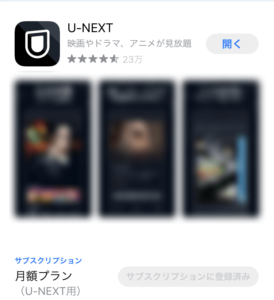
スマホやタブレットに動画をダウンロードするには、U-NEXTアプリを利用しなければダウンロードはできません。
スマホやタブレットの「Google Chrome」「Safari」などのブラウザからはダウンロードできません。
U-NEXTアプリをインストールしてダウンロードをしましょう。
パソコン(PC)・テレビではできない
パソコンやテレビには動画をダウンロードすることができません。
U-NEXTアプリをインストールして動画をダウンロードしましょう。
U-NEXTアプリのバージョンが最新でない
U-NEXTアプリのバージョンが最新にアップデートされているかを確認しましょう。
古いバージョンだとダウンロードできない場合もあります。
スマホ・タブレットのバージョンが最新でない
スマホ・タブレットのバージョンが最新にアップデートされているかを確認しましょう。
古いバージョンだとダウンロードできない場合もあります。
複数の端末ではできない
1つのアカウントにつき1台までしかダウンロードすることができません。
スマホで動画をダウンロードしたら違うスマホやタブレットには、同じアカウントではダウンロードすることはできません。
ダウンロードした動画を端末で削除することで、違う端末にダウンロードすることはできます。
通信環境の確認
Wi-Fiを利用してスマホやタブレットでネットに接続している場合、インターネットに接続されているかを確認しましょう。
インターネットに接続されていても通信環境が悪いとダウンロードができない場合もあります。
U-NEXTアプリのダウンロード設定
U-NEXTアプリのダウンロード設定が「Wi-Fiのみでダウンロード」に設定されている場合はWi-Fi環境がなければダウンロードすることができません。
ダウンロード設定を確認するやり方です。
U-NEXTアプリのホーム画面で「マイページ」をタップします。
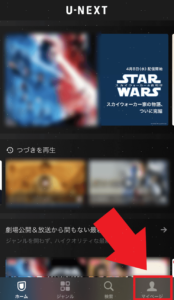
「プレイヤー設定」をタップします。
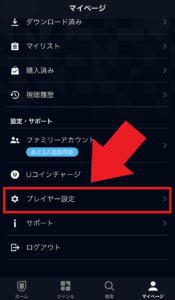
ダウンロード設定が確認することができるので、状況に応じて変更しましょう。
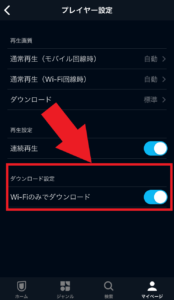
スマホ・タブレットの空き容量がない
U-NEXTでダウンロードした動画は、スマホ・タブレットの空き容量に保存されるので容量が少ないとダウンロードできません。
スマホ・タブレットの空き容量がすくない場合は、動画やアプリなどを削除して空き容量を増やしましょう。
ダウンロードの画質を変更するやり方
U-NEXTアプリでは、ダウンロードするときに再生画質を選ぶことができます。
高画質で動画をダウンロードすると標準でダウンロードするよりも容量が必要になるので注意しましょう。
U-NEXTアプリのホーム画面で「マイページ」をタップします。
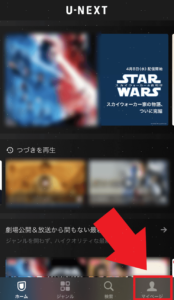
「プレイヤー設定」をタップします。
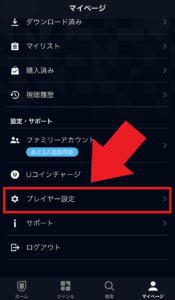
「ダウンロード」をタップします。
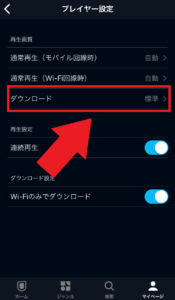
ダウンロード画質を変更できます。
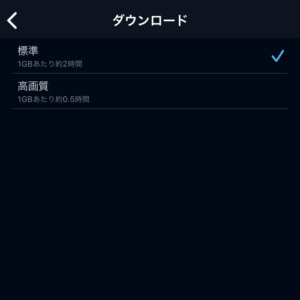
ダウンロードできない作品もある
U-NEXTは全ての動画がダウンロードに対応しているわけではありません。
ダウンロードができない作品もあることに注意しましょう。
ダウンロードができない動画には赤枠のマークが出ます。
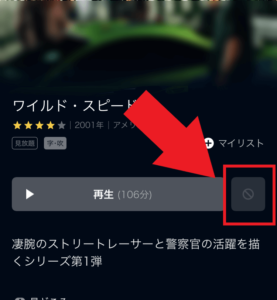
ダウンロードできる動画には、赤枠のマークが出ます。
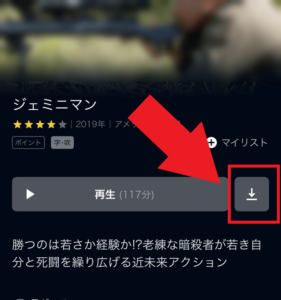
ダウンロードが待機中から動かない
「待機中」のダウンロードを中止にして、端末の省電力モードをOFFにしてからもう一度ダウンロードを開始します。
端末の省電力モード等の設定により、バックグラウンド通信に制限がかかることでアプリが動作しにくくなる場合があります。
ダウンロードに上限がある
ダウンロードできる動画の本数は25本です。
上限の25本までダウンロードした場合は、24本以下まで動画を削除すれば、再びダウンロードできます。
U-NEXTで動画のダウンロードやり方と削除のやり方を解説しているので参考にしてください。

U-NEXTでエラー表示がでた時の対処法
U-NEXTで動画をダウンロードしていてエラー表示がでた時の対処法を解説します。
「ダウンロードは1アカウントにつき1台までです。」
「ダウンロードは1アカウントにつき1台までです。」とエラー表示がでる場合は、「ダウンロードできない9つの対処法」でも解説しましたが、1アカウントにつき1台の端末でしかダウンロードができません。
ダウンロードした動画を端末で削除することで、違う端末にダウンロードすることはできます。
「ライセンスダウンロードに失敗しました。」
「ライセンスダウンロードに失敗しました。」とエラー表示がでる場合は、2つのことが考えられます。
端末の容量が少ない
端末の空き容量が少なく、ダウンロードができない可能性があるので動画やアプリなどを削除して改善しましょう。
通信環境の確認
公共のWi-Fiスポットを利用している場合、「ストリーミングサービスに対応していない」「意図的に制限がかかっている」場合があります。
U-NEXTダウンロードのまとめ
U-NEXTで動画がダウンロードできない時は本記事で解説した9つの対処法をひとつずつ確認していきましょう。
ダウンロードできない9つの理由
❶U-NEXTアプリをインストール
❷パソコン/テレビではできない
❸アプリのバージョンが最新ではな
い
❹端末のバージョンが最新ではない
❺通信環境の確認
❻空き容量がない
❼ダウンロードできない作品もある
❽大気中から動かない
❾ダウンロードに上限がある
ダウンロードできない場合やエラー表示がでた場合でも、問題点を改善するだけでダウンロードができるようになります。
最後までご覧くださってありがとうございます。
関連記事 U-NEXTの料金と支払い方法は!メリットとデメリットは!
\ U-NEXT公式サイトはこちら /
※無料期間中に解約すれば,料金はかかりません!
※本ページの情報は2020年4月時点のものです。
※最新の配信状況は U-NEXT サイトにてご確認ください。
◆ ブログ村ランキング投票
◆ ブログランキング投票
◆ FC2ブログランキング投票










